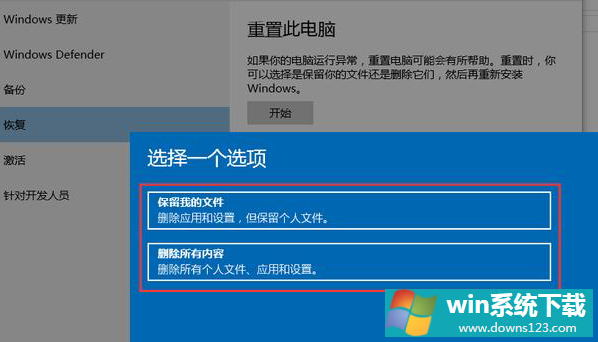Win10系统怎么备份和还原?
分类:win10教程 2021-08-08
导读: Win10系统怎么备份和还原?--Win10系统怎么备份和还原?电脑中的备份很重要,只要好好备份了系统文件、自己的重要文件,在电脑出现什么问题或是重装系统的时候就不会丢失了。如果您不会进行备份和还原度的话,就来看看这篇教程学习一下...
Win10系统怎么备份和还原?电脑中的备份很重要,只要好好备份了系统文件、自己的重要文件,在电脑出现什么问题或是重装系统的时候就不会丢失了。如果您不会进行备份和还原度的话,就来看看这篇教程学习一下吧。
备份:
1、按下win键+i键,点击更新和安全。
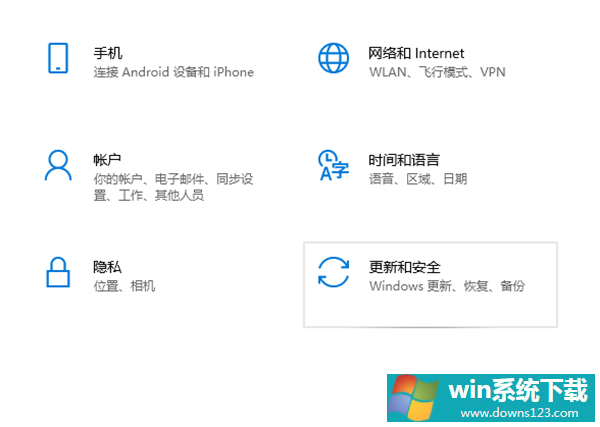
2、选择备份选,点击转到备份和还原。
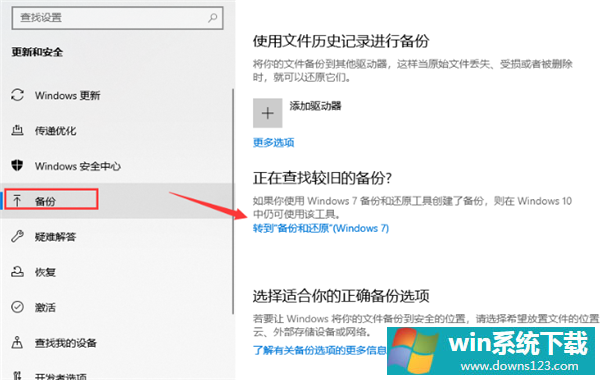
3、双击右面的“设置备份”。
(1)、创建系统镜像:这个是将备份系统做成一个镜像文件,可以拷贝到别的同型号同配置的电脑上安装。
(2)、创建系统修复光盘:这个是将系统做成一个修复光盘,(需要光驱才行)。
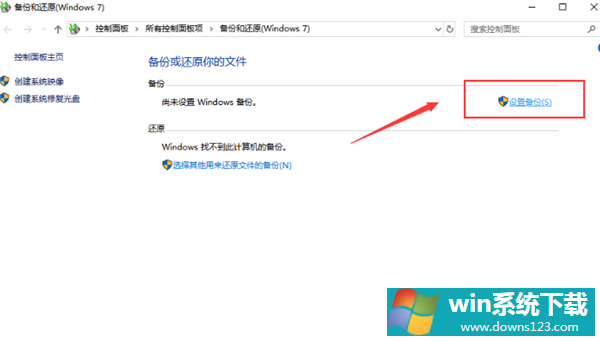
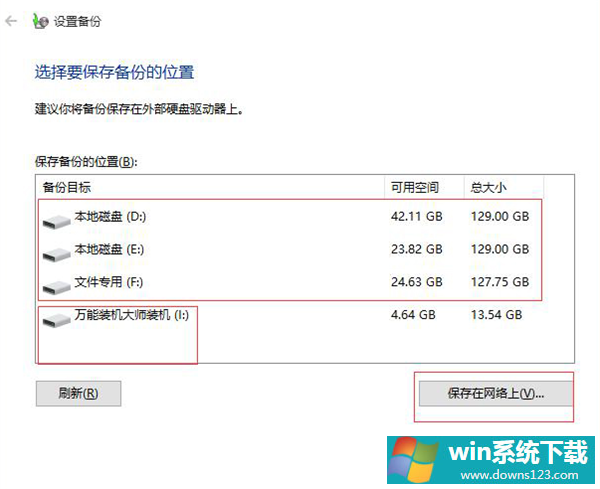
4、选择默认的(windows推荐)即可。
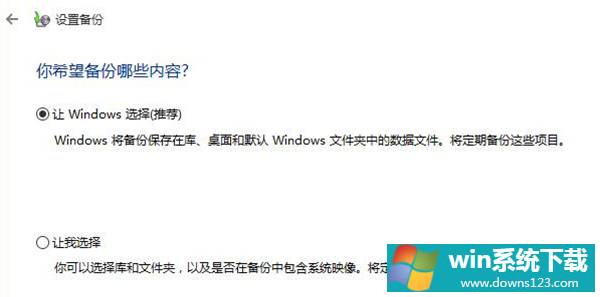
还原:
1、按下win键+i键,点击更新和安全。
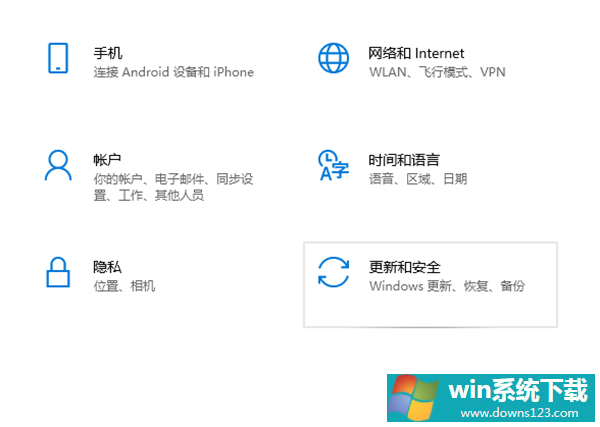
2、点击恢复,点击重置此电脑下的开始。
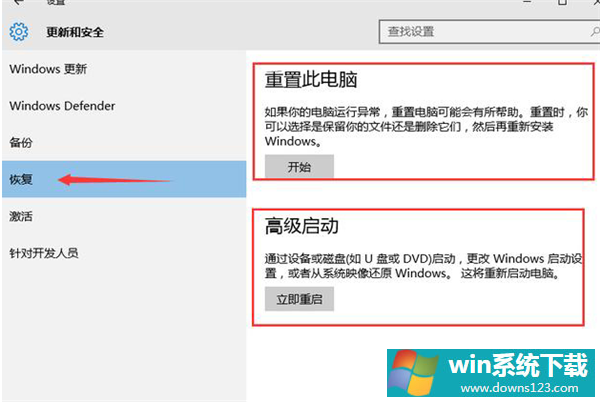
3、选择保留或者删除文件进行还原即可!